Mall
Mall | Fraser och karta | Administration | Övrigt
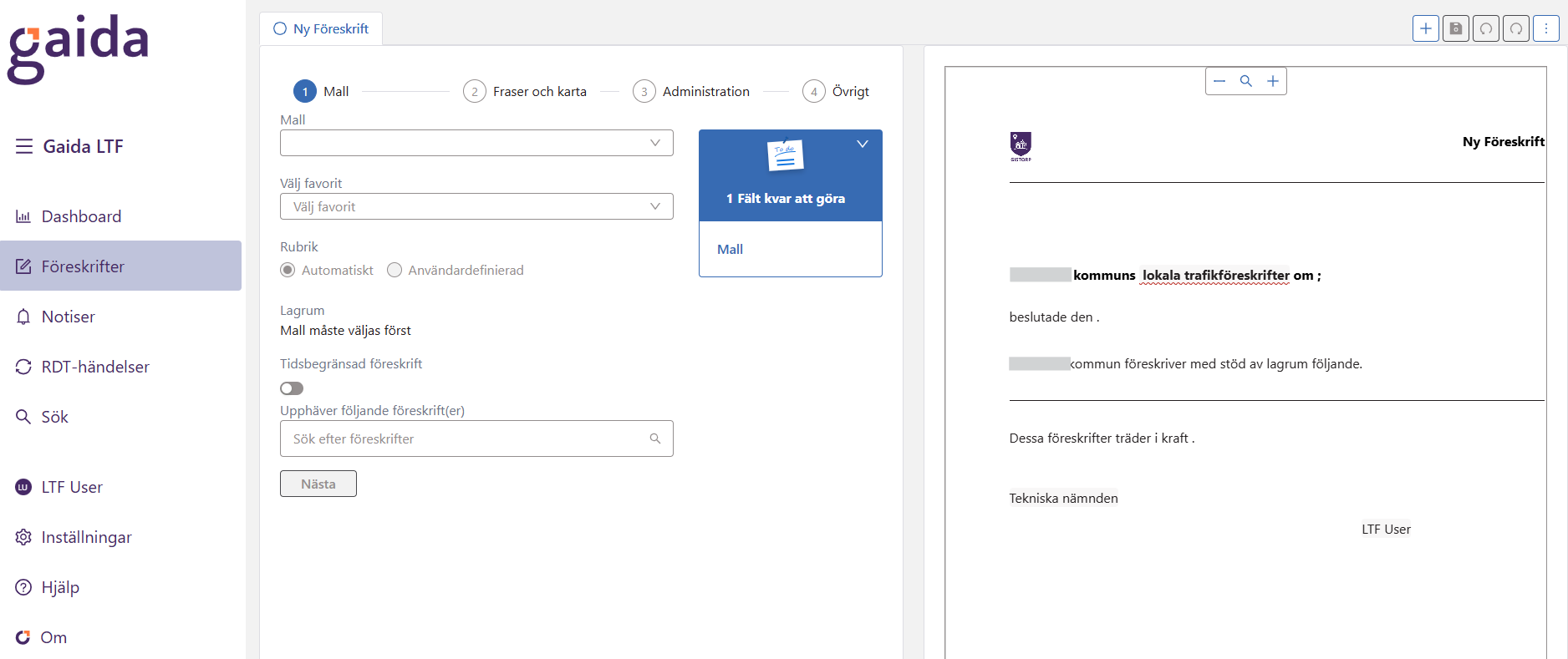

Välj den mall föreskriften ska följa.
När du börjar skriva ett ord från mallen filtreras möjliga mallar fram.
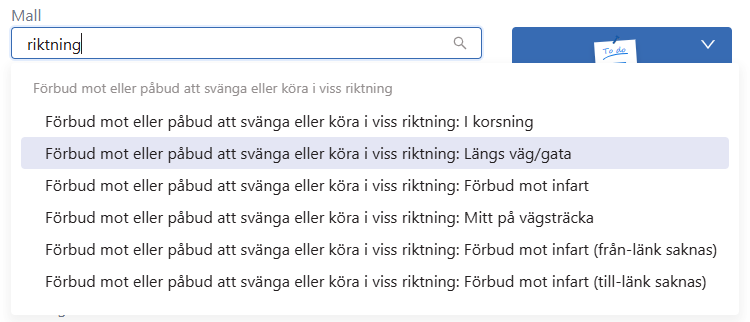
Mallarna följer RDT-handboken som ges ut av Transportstyrelsen.
RDT-handboken och andra styrande och stödjande dokument hittar du här.
I och med att du väljer en mall börjar programmet skapa föreskriften. Allt eftersom du fyller i mer information och gör dina val så byggs föreskriften ut. Förhandsgranskningen visar vad som fyllts i och vad som fortfarande saknas. Det finns även en To do-lista som talar om vad som ännu saknas innan föreskriften kan publiceras.
Bilden nedan visar att du nu kan välja lagrum och att detta tillsammans med rubrik och en påbörjad föreskriftstext visas i förhandsgranskningen.
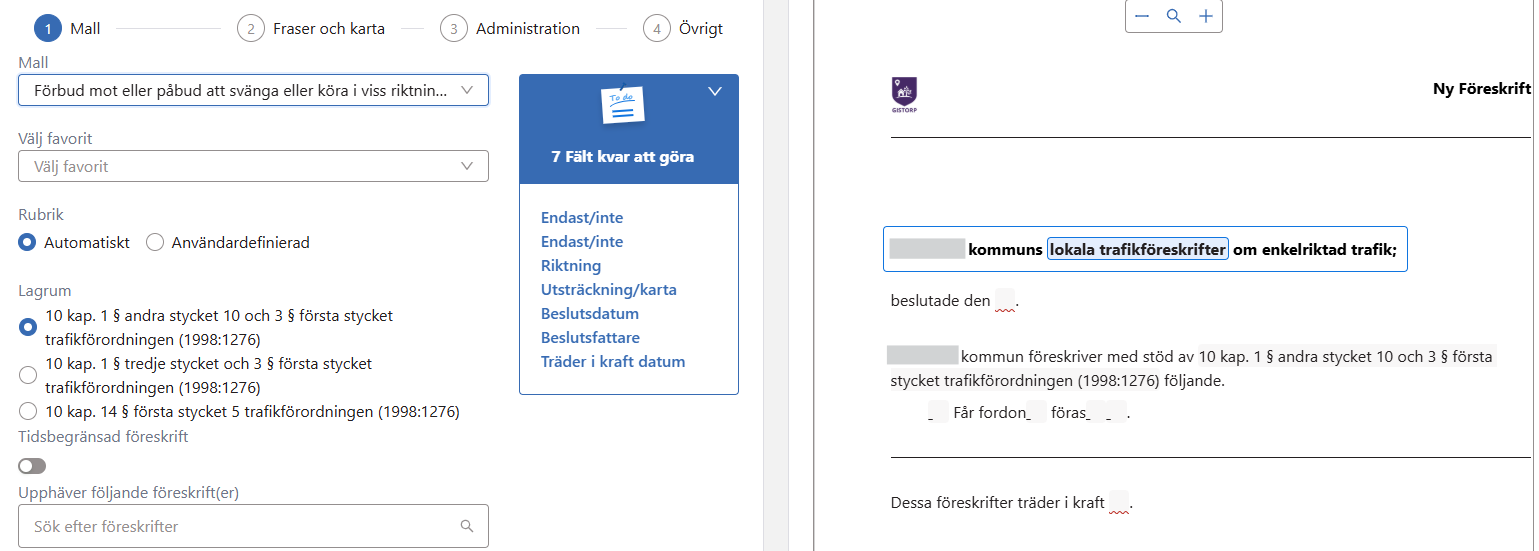

Välj om rubriken ska genereras automatiskt eller om du vill skriva en manuell rubrik.
Väljer du automatiskt så kommer rubriken att utökas med exempelvis gatunamn allt eftersom du skapar föreskriften. Vill du senare justera rubriken kan du alltid välja att återvända till detta steg innan du publicerar föreskriften.

Kontrollera att lagrummet stämmer.

Bestäm om föreskriften ska vara tidsbegränsad eller inte.

Om den nya föreskriften ska upphäva en annan föreskrift fyller du i numret på denna.
Du kan filtrera fram föreskriften du vill upphäva med hjälp av föreskriftens nummer eller ett ord i rubriken.
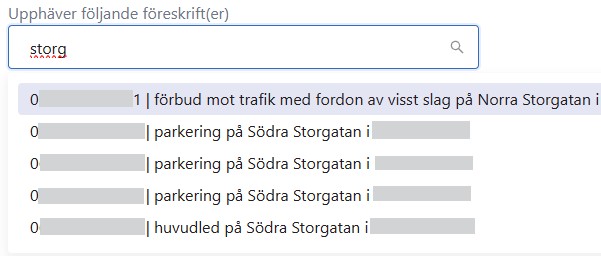

Spara föreskriften innan du går vidare till nästa steg.
Spara-knappen hittar du längst upp till höger, ovanför förhandsgranskningen.
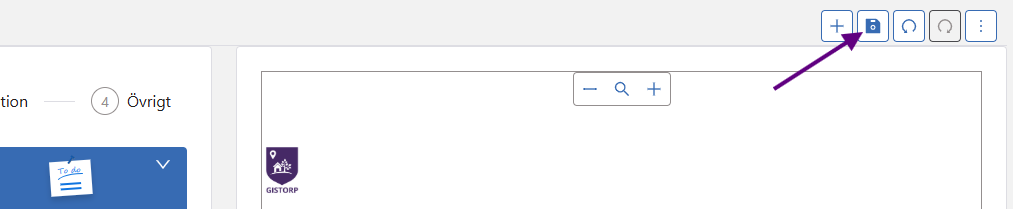

Klicka på Nästa för att gå vidare till steg 2: Fraser och karta